Как создать форму с полем-повторителем в WPForms
Опубликовано: 2023-10-04Хотите знать, как включить поле повторителя WPForms в ваши онлайн-формы, чтобы собирать больше данных при каждой отправке формы?
Поля-повторители в формах позволяют пользователям вводить несколько наборов одинаковых данных, делая формы более интуитивно понятными и удобными для пользователя.
В этой статье мы покажем вам самый простой способ создать поле повторителя для WPForms, чтобы повысить функциональность вашего сайта и удобство для пользователей.
В этой статье
- 1. Подпишитесь и установите WPForms Pro.
- 2. Создайте новую пустую форму.
- 3. Добавьте раскрывающееся поле с выбором «да/нет»
- 4. Примените условную логику к полям формы
- 5. Включите условную логику для полей раскрывающегося списка.
- 6. Включите уведомления и подтверждения формы
- 8. Опубликуйте свою форму с полями-повторителями
- Дополнительные вопросы о поле повторителя WPForms
Зачем использовать поле повторителя WPForms?
Прелесть области повторителей WPForms заключается в ее способности оптимизировать сбор данных, предлагая при этом ряд других преимуществ, таких как:
- Ориентированный на пользователя дизайн: вводя поля-повторители, вы даете пользователям возможность определять объем ввода. Это тонкий намек на автономию пользователя и улучшение общего пользовательского опыта.
- Гибкость в дизайне форм. Не каждая форма подходит всем. С помощью полей-повторителей вы можете удовлетворить различные сценарии — будь то одна запись или несколько записей, гарантируя, что ваша форма адаптируется к различным требованиям.
- Согласованное структурирование данных. Одной из проблем с несколькими полями являются противоречивые данные. Данные остаются структурированными и единообразными благодаря полям-повторителям, что упрощает внутреннюю обработку и анализ.
- Уменьшенная длина формы. Вместо длинной и устрашающей формы с многочисленными полями поля-повторители обеспечивают более чистый вид, гарантируя, что пользователи не будут перегружены с первого взгляда.
Независимо от того, являетесь ли вы предпринимателем, стремящимся к упрощенному привлечению клиентов, или блоггером, стремящимся к эффективному сбору данных, поле повторителя WPForms неоценимо. Давайте углубимся в шаги по его настройке!
Как создать форму с полем-повторителем в WPForms
Создать форму с полем-повторителем в WPForms довольно просто и требует лишь базового понимания условной логики. Чтобы начать, выполните следующие действия:
1. Подпишитесь и установите WPForms Pro.
Когда дело доходит до создания уникальных форм, WPForms — лучший вариант. Вы можете использовать его для создания и публикации форм любого типа в WordPress. Плагин формы поставляется с более чем 1000 шаблонами форм, которые можно использовать для создания форм полей-повторителей.
Поскольку в этом руководстве мы будем использовать условную логику для настройки полей повторителя в вашей форме, вам необходимо подписаться на WPForms Pro, который также предоставляет вам доступ к премиум-интеграциям, надстройкам и множеству полезных функций.
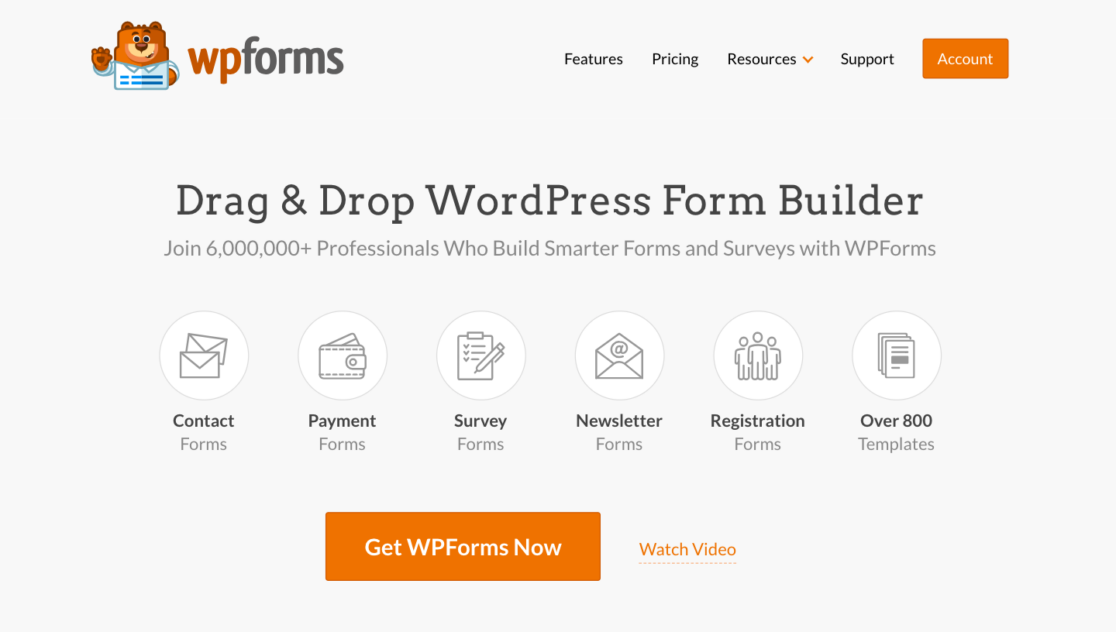
После покупки подписки на WPForms Pro вам необходимо установить и активировать плагин на своем сайте WordPress.
Теперь давайте создадим вашу форму!
2. Создайте новую пустую форму.
Перейдите в WPForms из панели администратора WordPress и выберите «Добавить новый» из списка опций.
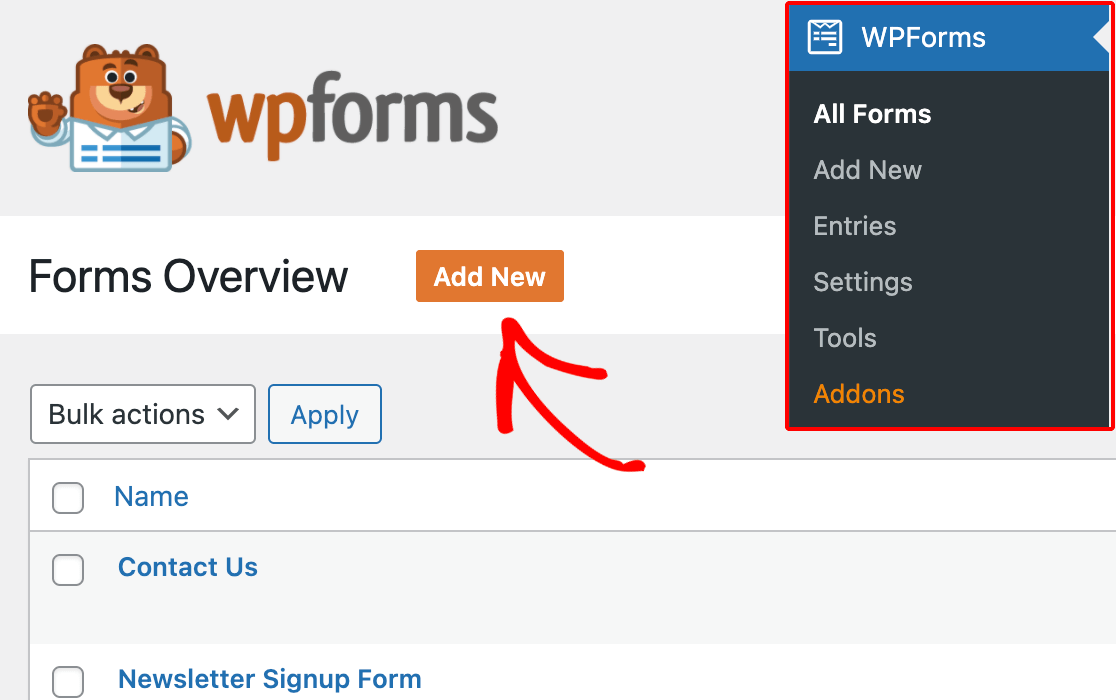
Затем дайте своей форме имя и выберите существующий шаблон WPForms или просто настройте новую форму в соответствии с вашими потребностями.
В этом уроке мы создадим новую форму, чтобы показать вам все основные шаги по настройке поля повтора. Итак, мы выберем опцию «Создать пустую форму» .
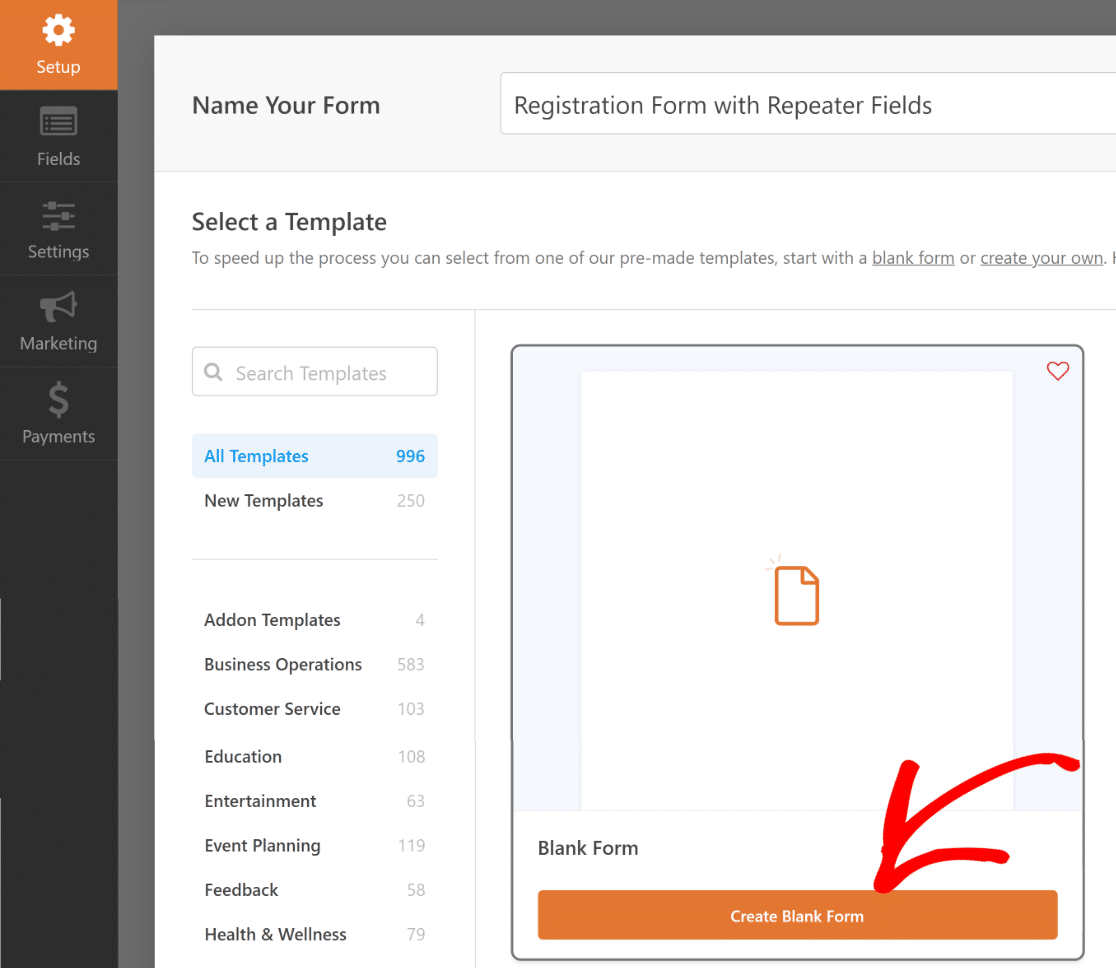
Теперь вы будете перенаправлены на экран «Поля» , где на левой панели появятся доступные поля. Доступ к ним будет зависеть от уровня вашей лицензии.
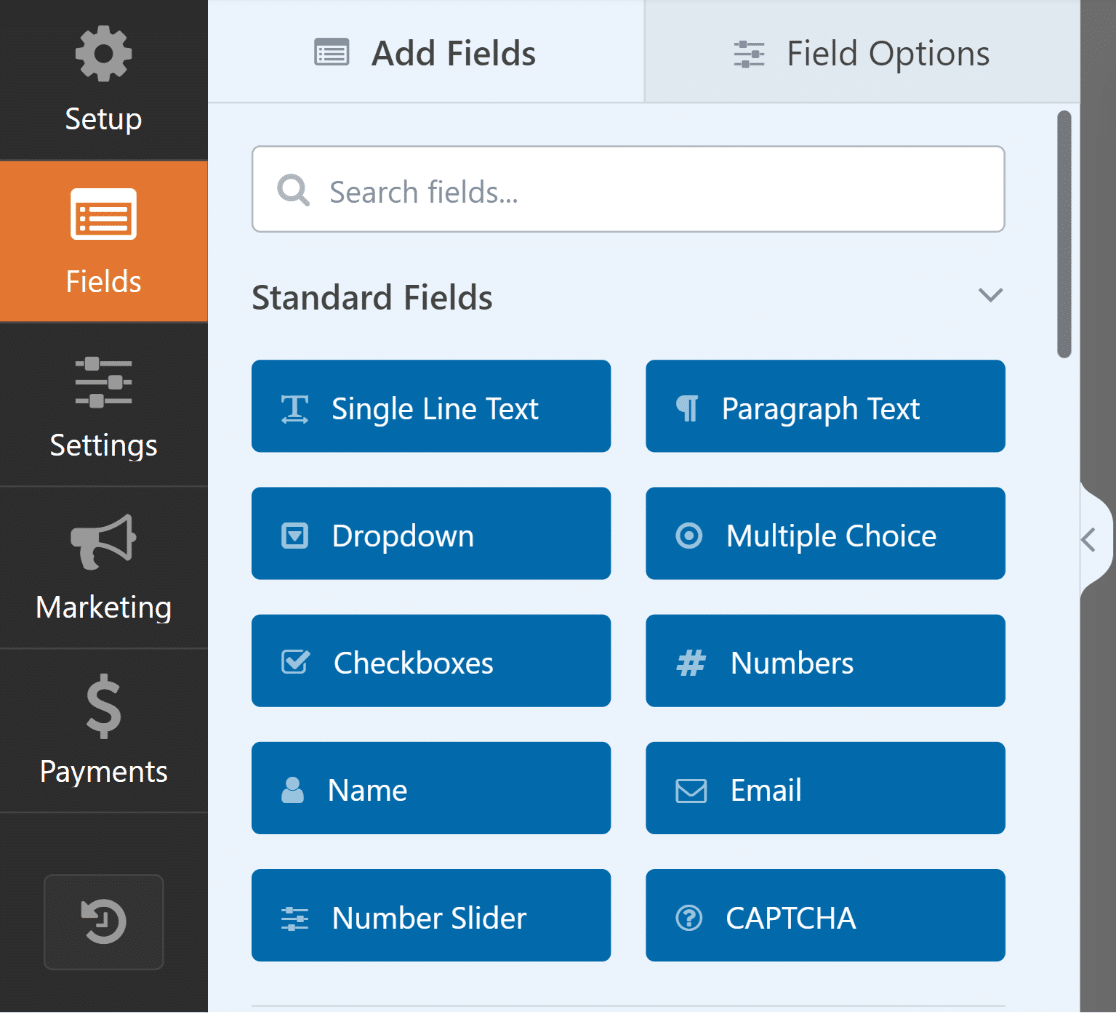
На правой панели вы увидите редактируемый предварительный просмотр вашей формы. Поскольку мы выбрали пустую форму, этот раздел будет пустым.
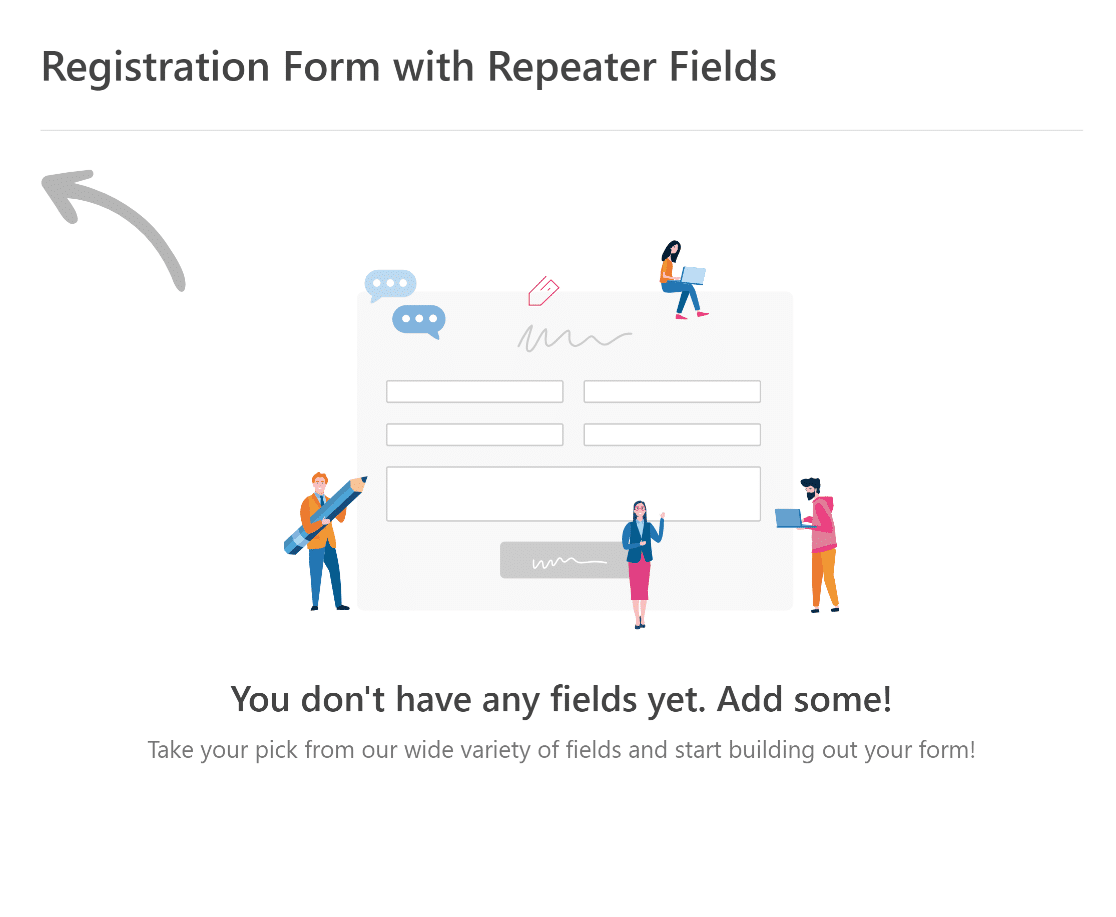
Используйте интуитивно понятный конструктор форм WPForms, чтобы легко добавлять, изменять и упорядочивать настраиваемые поля, чтобы адаптировать форму по своему вкусу.
В этом руководстве мы добавим основные типы полей, такие как Имя , Электронная почта и Телефон , чтобы получить информацию для одного пользователя, то есть Регистранта 1.
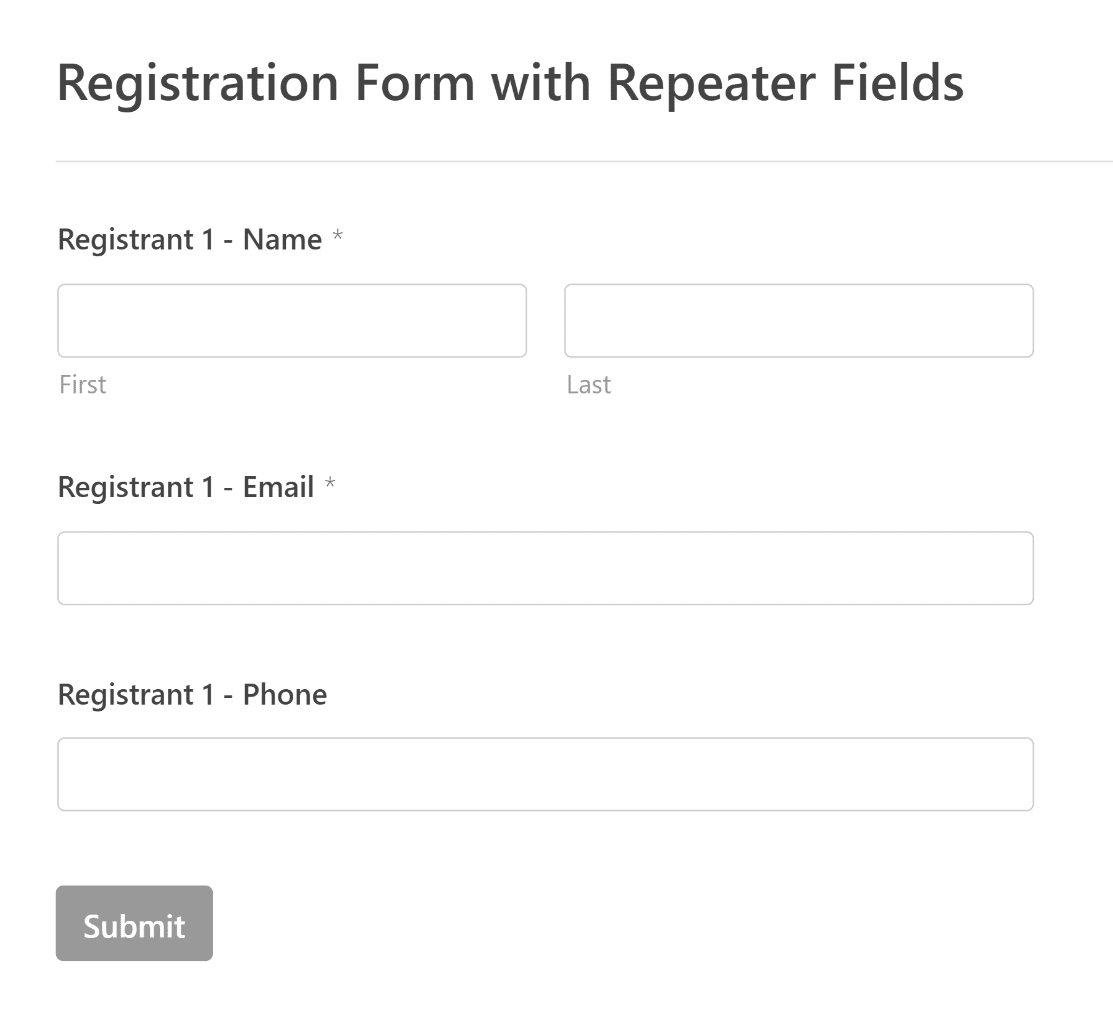
Далее мы покажем вам простые шаги по созданию компонента повторителя с помощью раскрывающегося списка и условной логики.
3. Добавьте раскрывающееся поле с выбором «да/нет»
Чтобы добавить поле раскрывающегося списка в форму, вы можете либо щелкнуть по нему на левой панели, либо перетащить его прямо в предварительный просмотр формы.
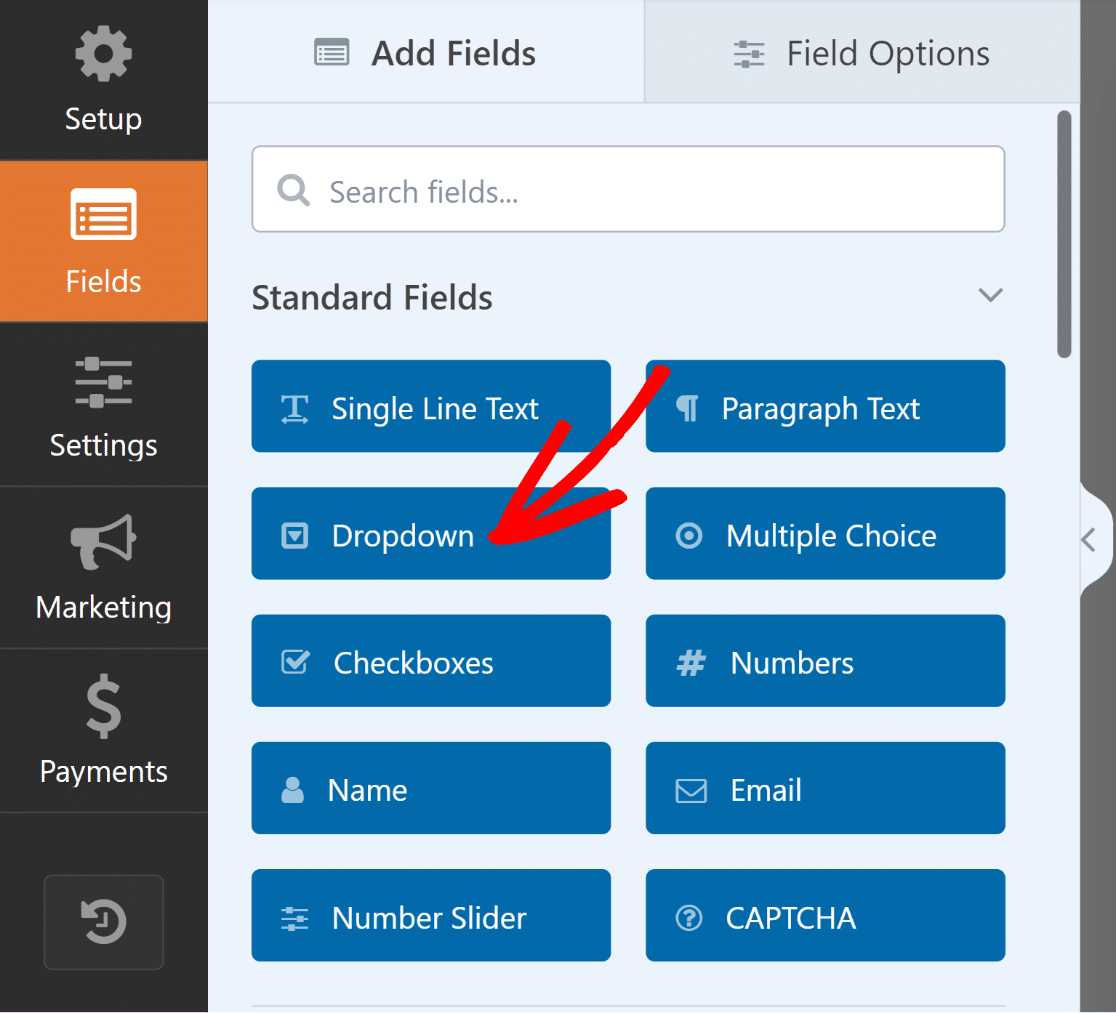
После этого дайте раскрывающемуся полю «Метка» имя, например «Добавить еще?» а затем вы можете добавить простые варианты «Да/Нет» для «Выбор» .
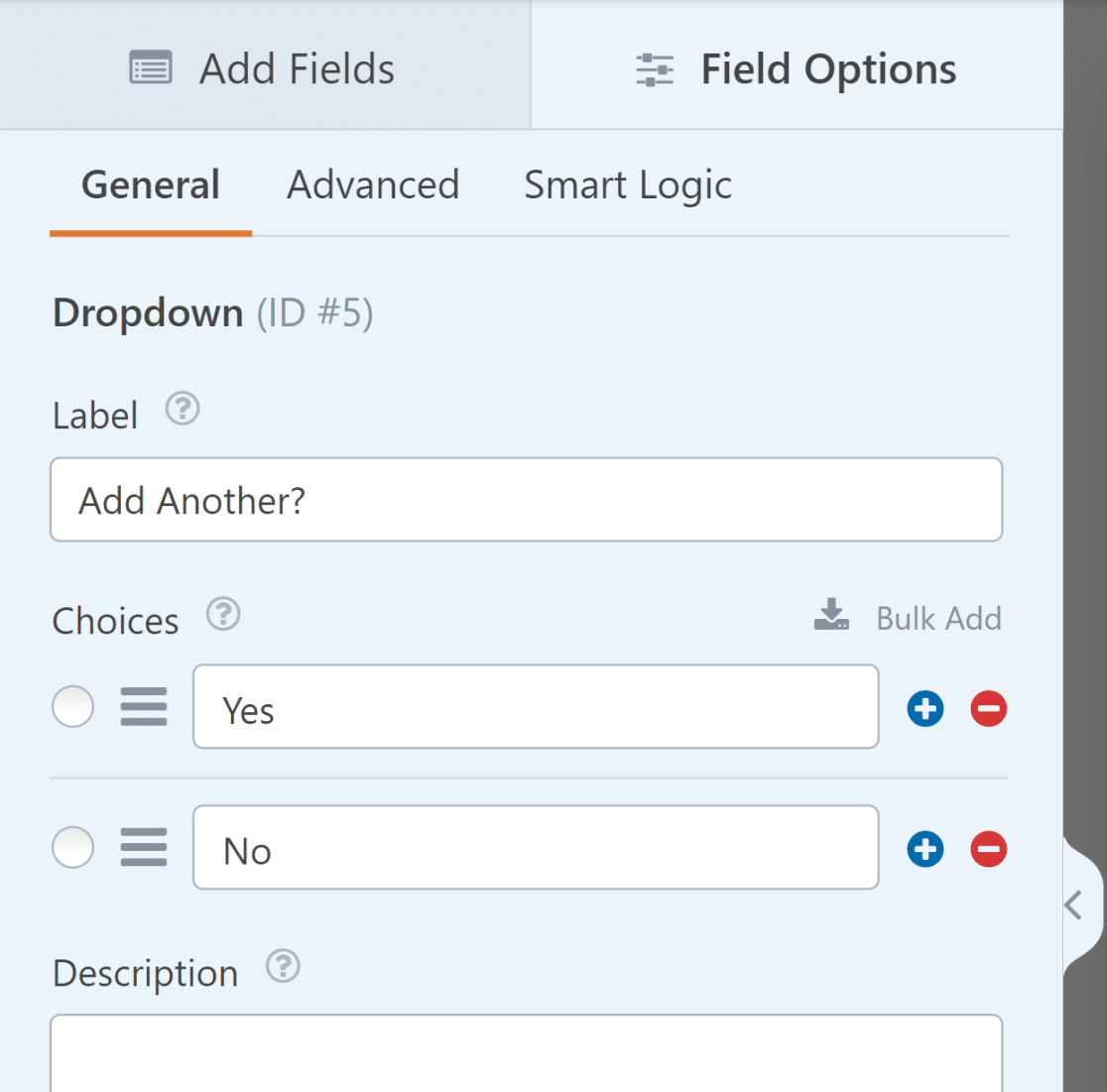
Далее мы повторим те же шаги, чтобы добавить поля «Имя », «Электронная почта » и «Номер телефона » под полем раскрывающегося списка для регистранта 2.
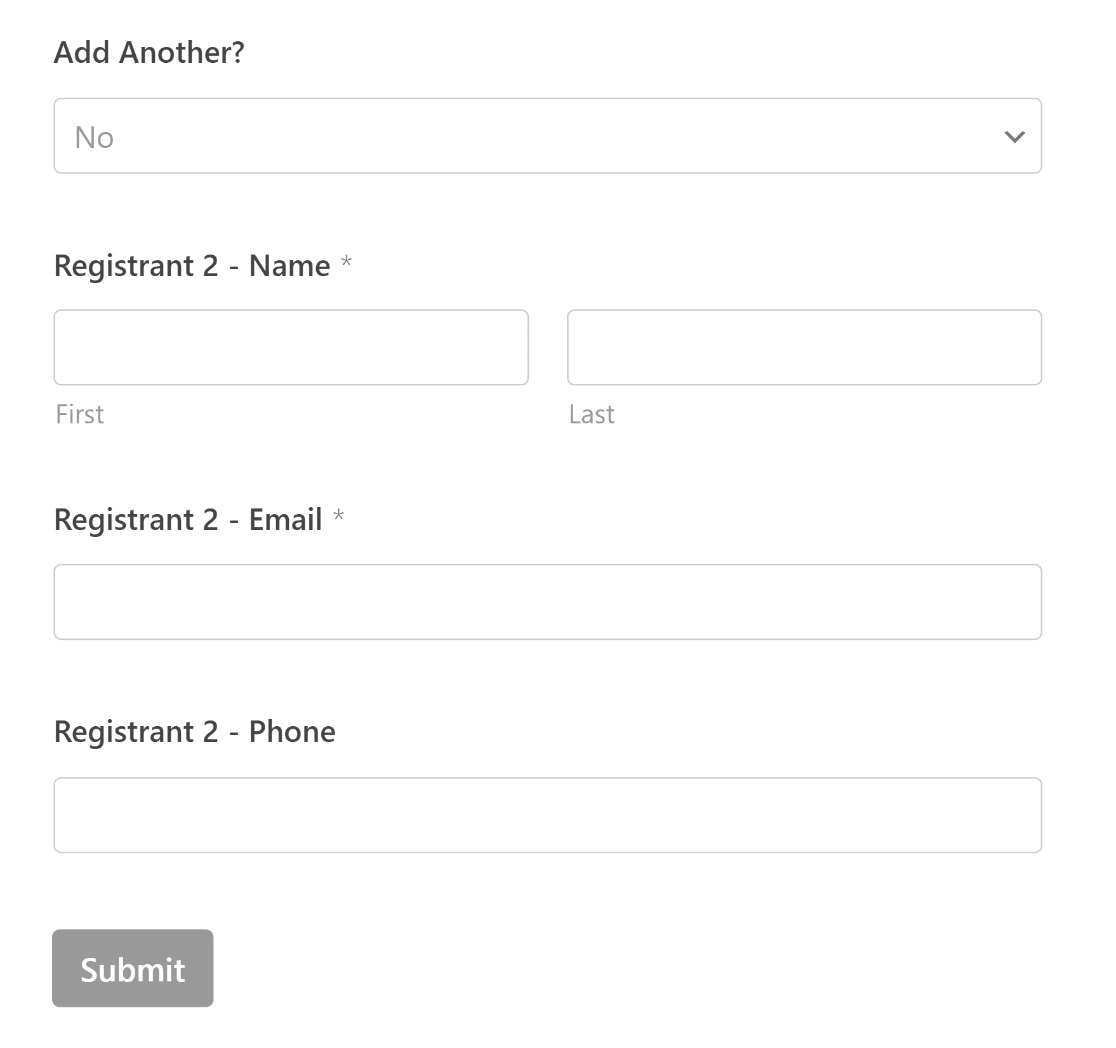
После этого мы собираемся добавить еще одно раскрывающееся поле с той же меткой и параметрами «Да/Нет» в разделе «Выбор» , чтобы создать эффект повторения.
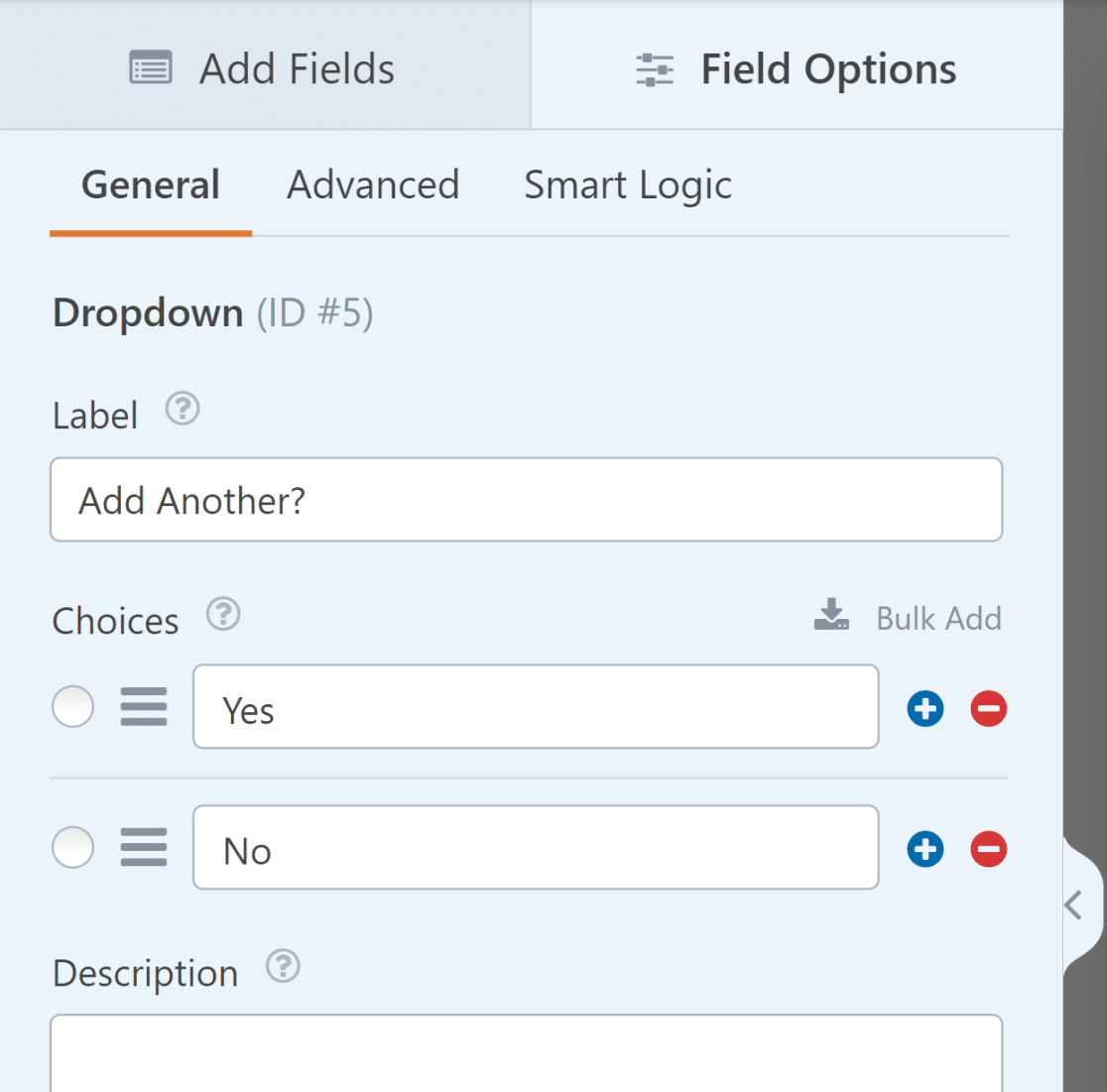
Это позволяет создать эффект, при котором каждый последующий набор полей регистранта использует условную логику только для отображения того, ответил ли пользователь « Да» на вопрос «Добавить еще?»
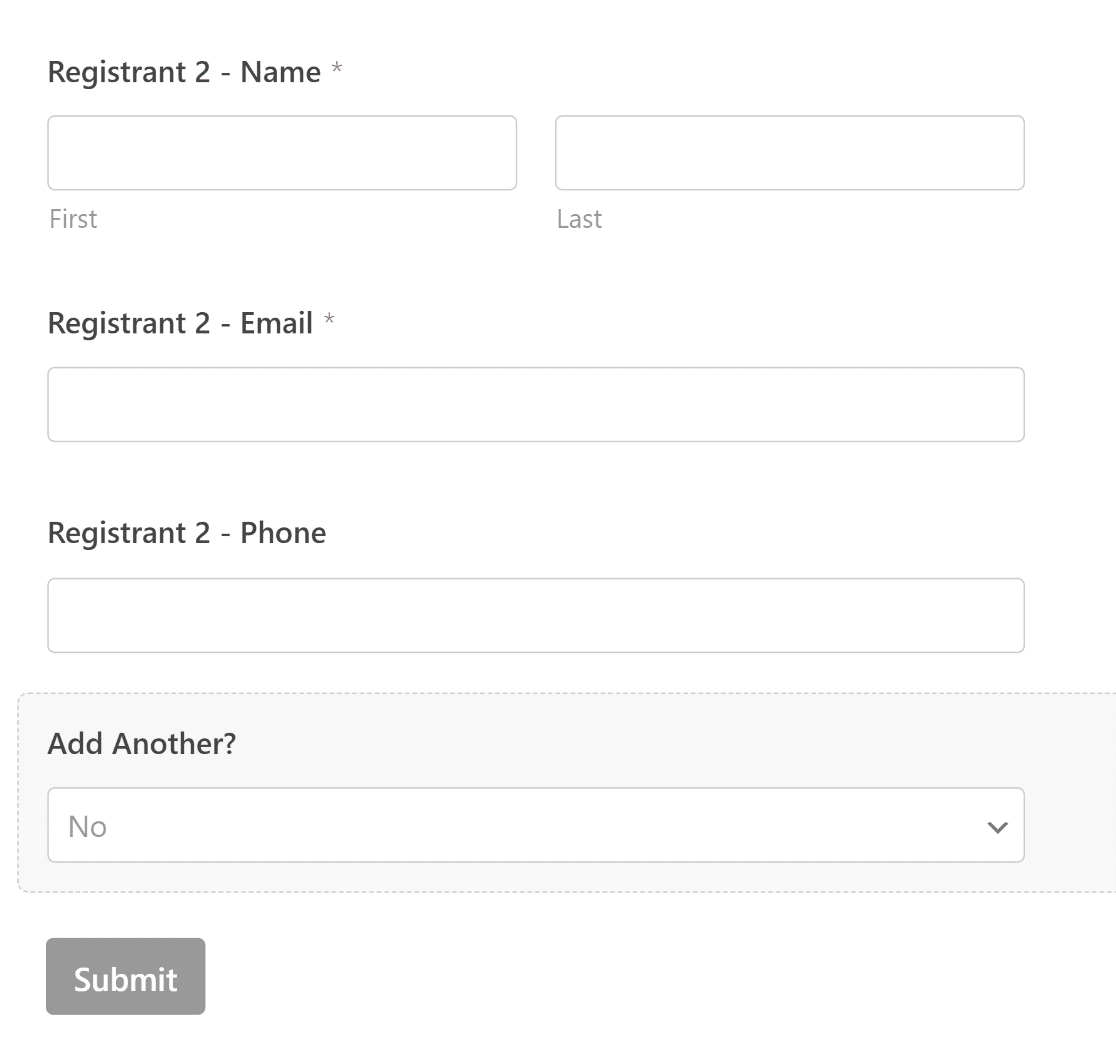
Теперь нам нужно применить условную логику к полям вашей формы, чтобы дополнительные поля регистранта появлялись только тогда, когда пользователь выбирает «Да» в раскрывающемся списке.
4. Примените условную логику к полям формы
Вы можете сделать это легко, щелкнув любое поле в правом предварительном просмотре формы и перейдя на вкладку Smart Logic в разделе «Параметры поля» .

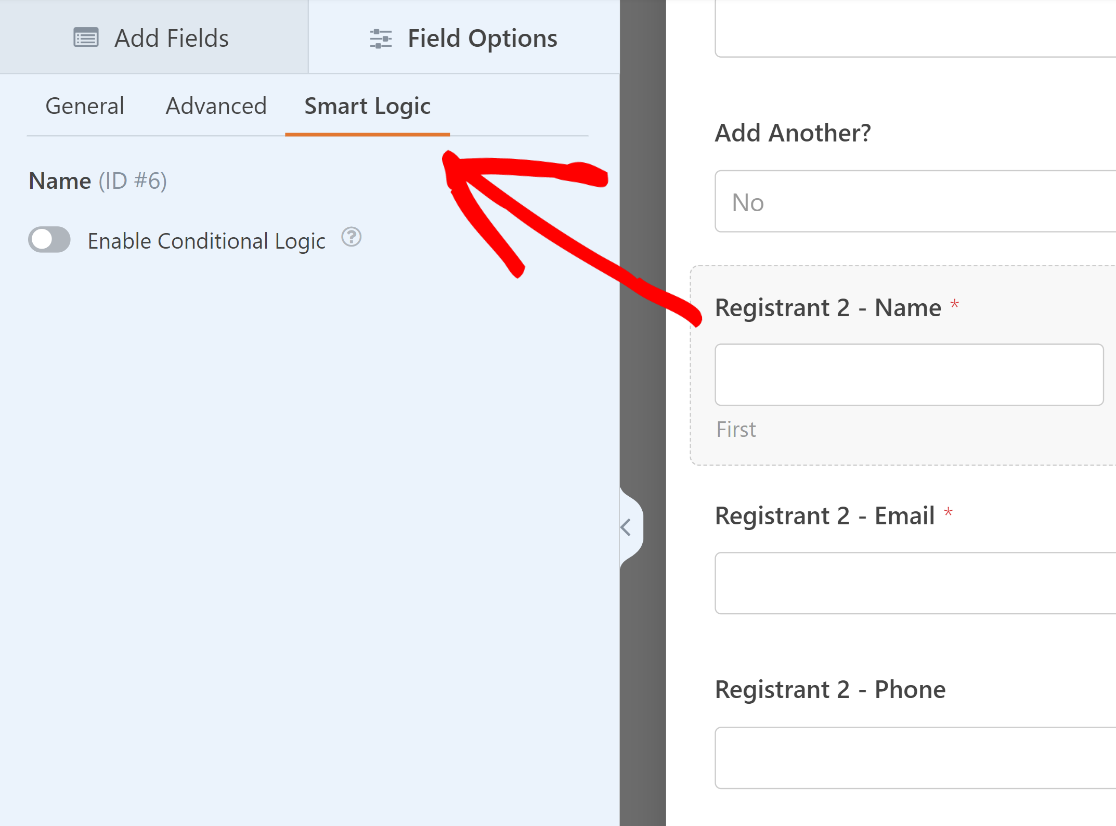
В меню «Умная логика» установите флажок «Включить условную логику» для всех полей формы под надписью «Добавить еще?» Поле раскрывающегося списка, которое мы создали ранее.
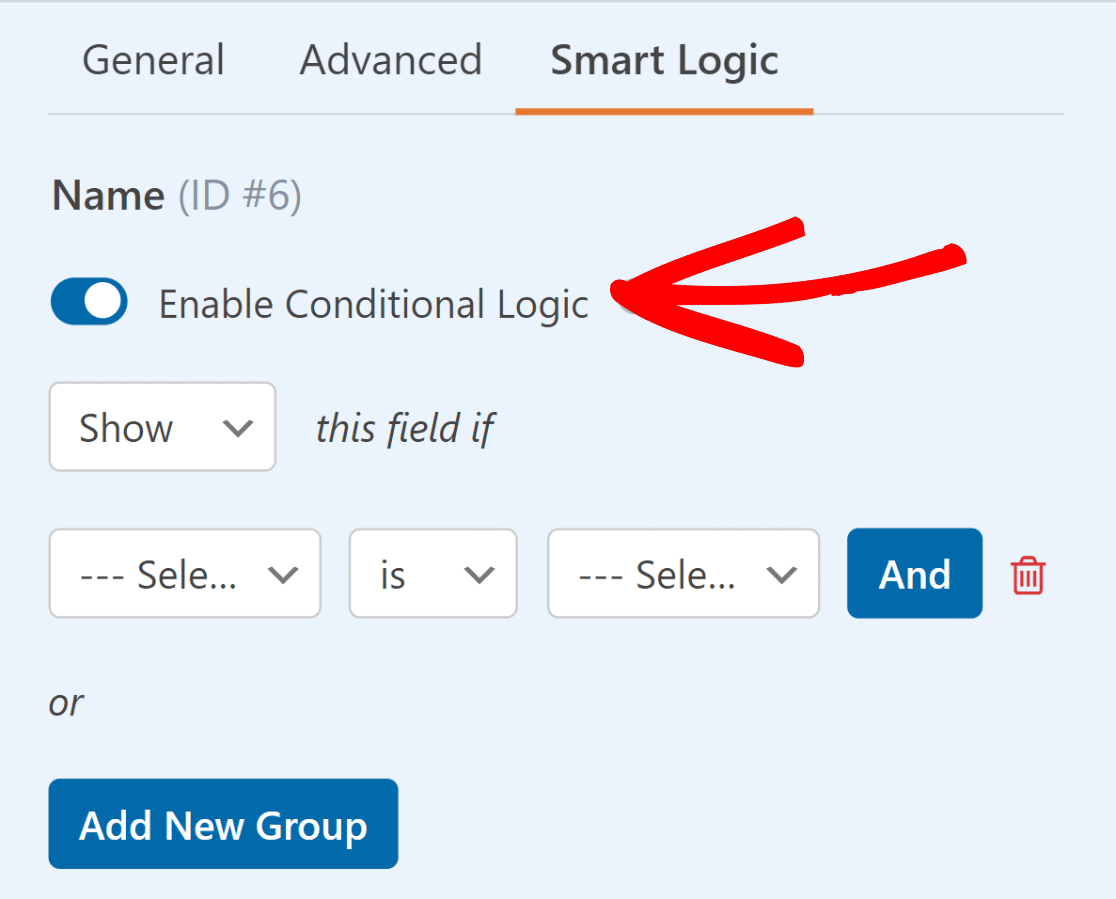
Затем используйте условную логику, чтобы отображать поле только в том случае, если поле раскрывающегося списка , например «Добавить еще?» я « Да ». Повторите это для всех остальных полей под ним.
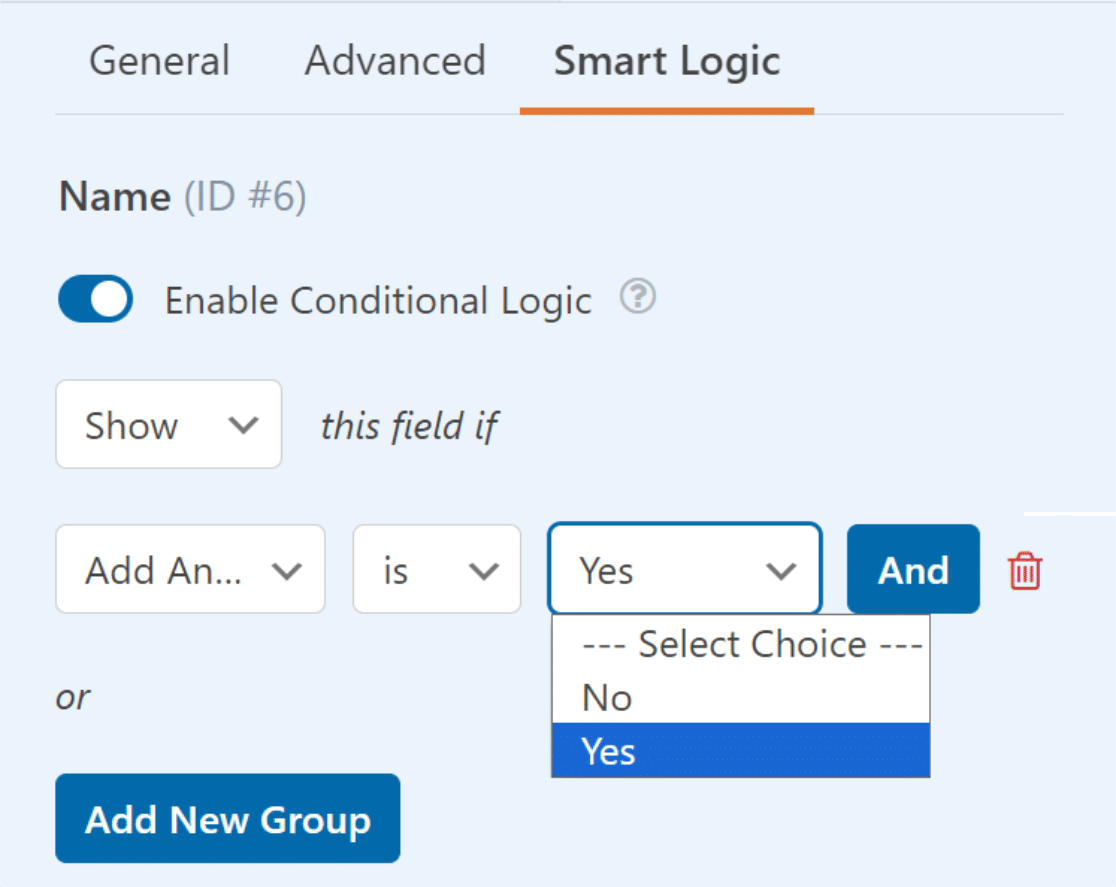
5. Включите условную логику для полей раскрывающегося списка.
Чтобы запретить лицу, заполняющему форму, добавить третьего регистранта, если он не ввел информацию для регистранта 2, вам необходимо настроить условную логику для раскрывающегося поля под ним.
Для этого установите флажок «Включить условную логику» в раскрывающемся списке под полями «Регистрант 2 — Имя», «Электронная почта» и «Телефон».
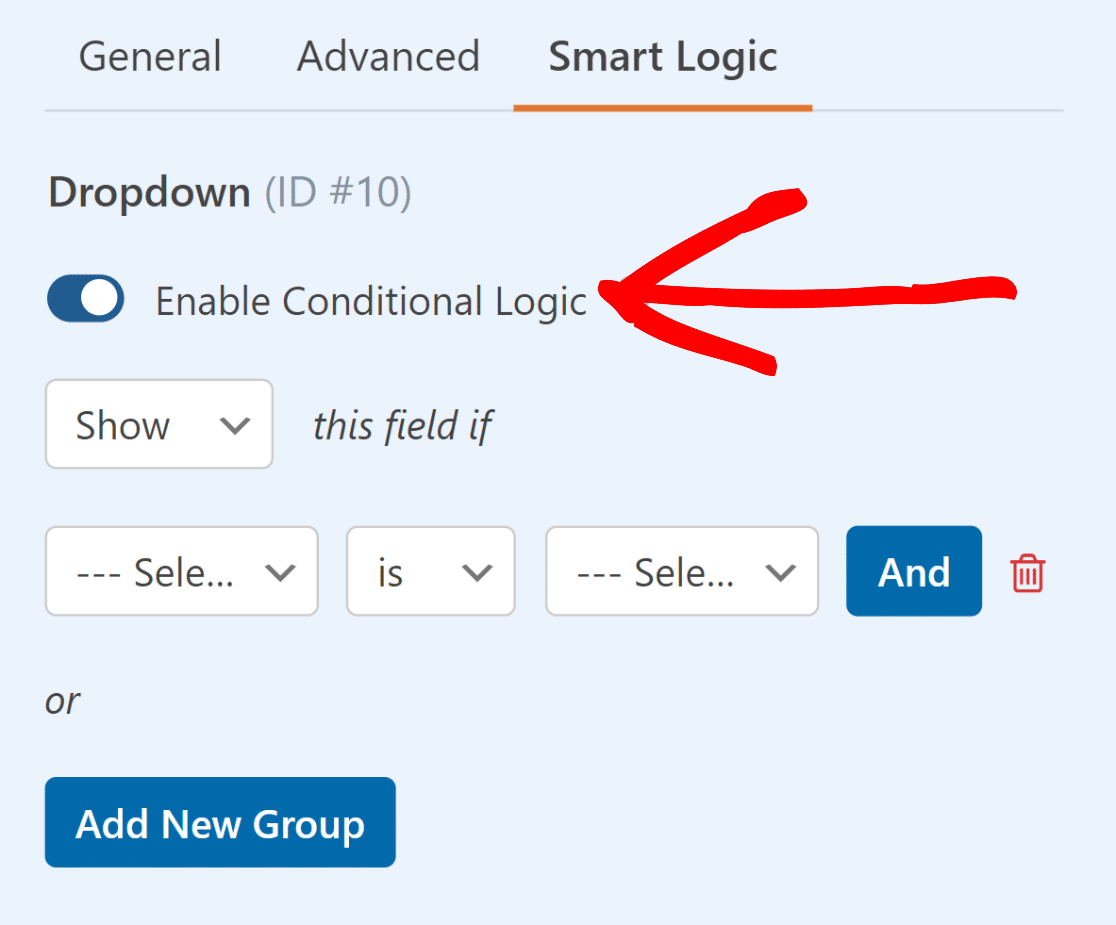
Затем используйте условную логику, чтобы отображать поле только в том случае, если поле«Регистрант 2 — адрес электронной почты» не пусто .Это создаст эффект поля ретранслятора.
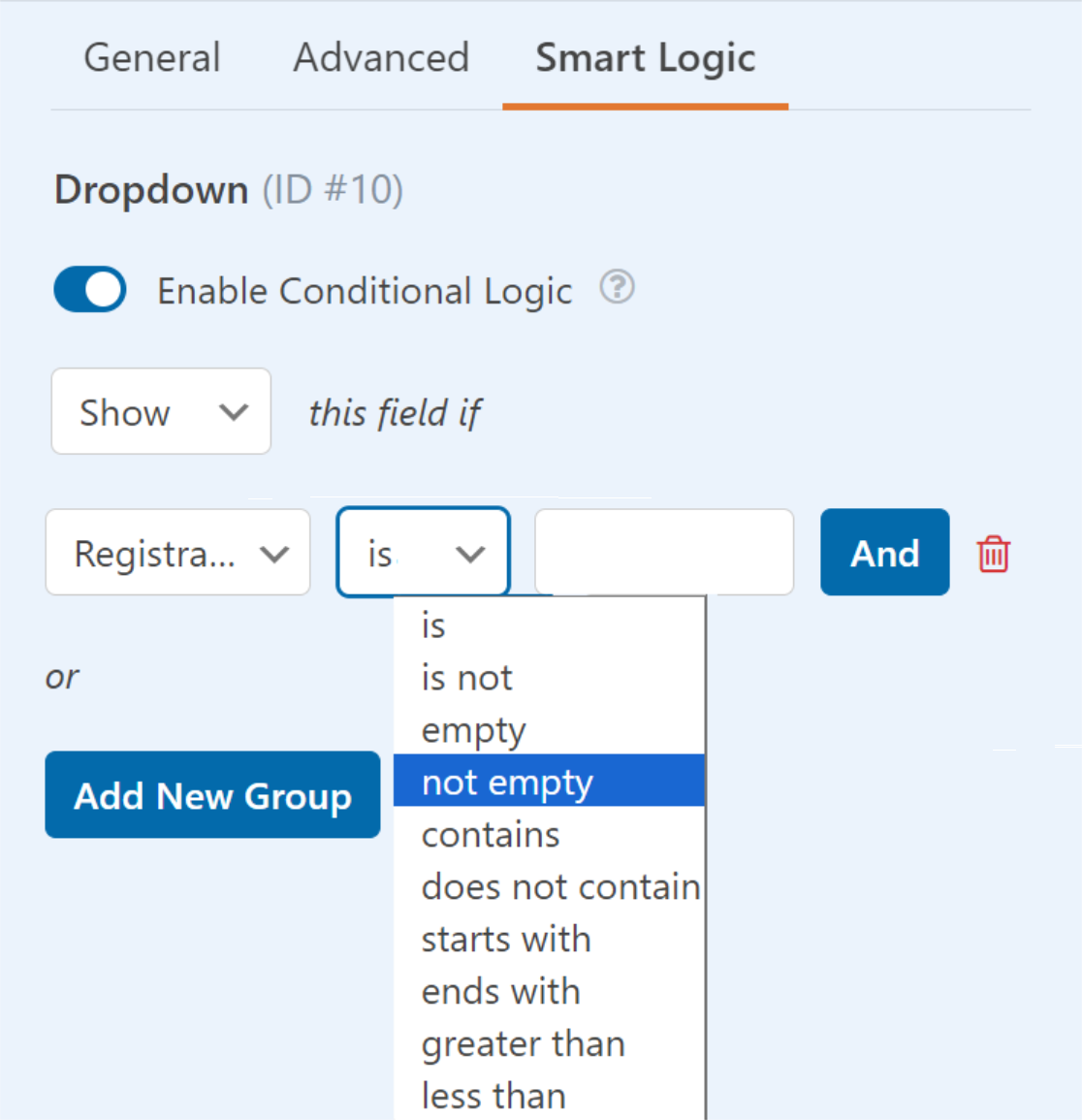
Вы можете повторить вышеуказанные шаги столько раз, сколько хотите, чтобы получить многочисленную информацию о регистранте, которая будет отображаться только в том случае, если пользователь ответит «Да» на вопрос «Добавить еще?».
Затем нажмите кнопку «Сохранить» в правом верхнем углу конструктора форм, прежде чем двигаться дальше, чтобы убедиться, что ни одно из ваших изменений не потеряно.
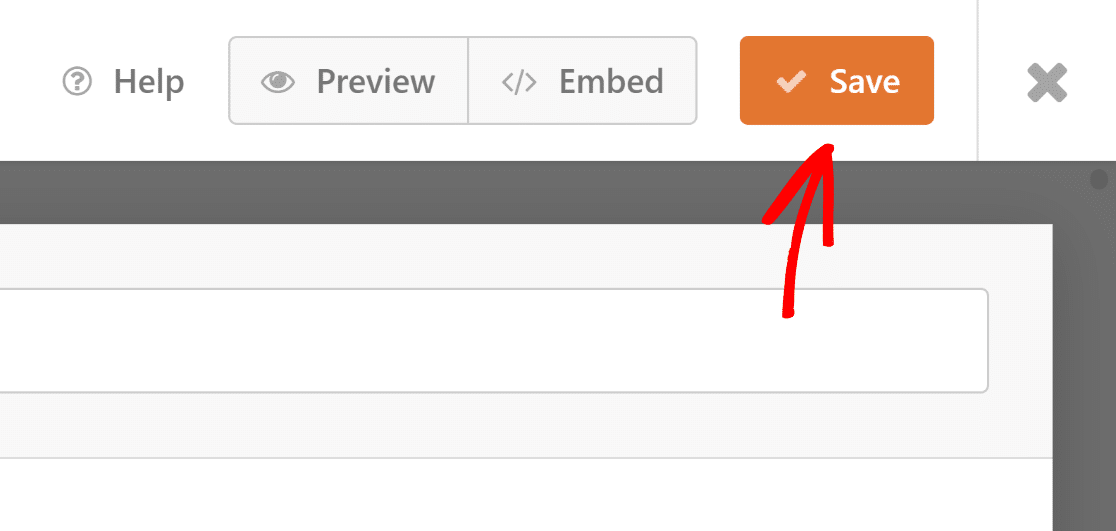
Мы почти там! Теперь нам нужно включить уведомления и подтверждения формы, которые появляются после отправки формы.
6. Включите уведомления и подтверждения формы
Настройка сообщений и уведомлений, которые будут появляться после того, как пользователь заполнит и отправит регистрационную форму, имеет решающее значение.
Этот процесс прост. Выберите «Уведомления» на вкладке «Настройки» на экране «Конструктор форм».
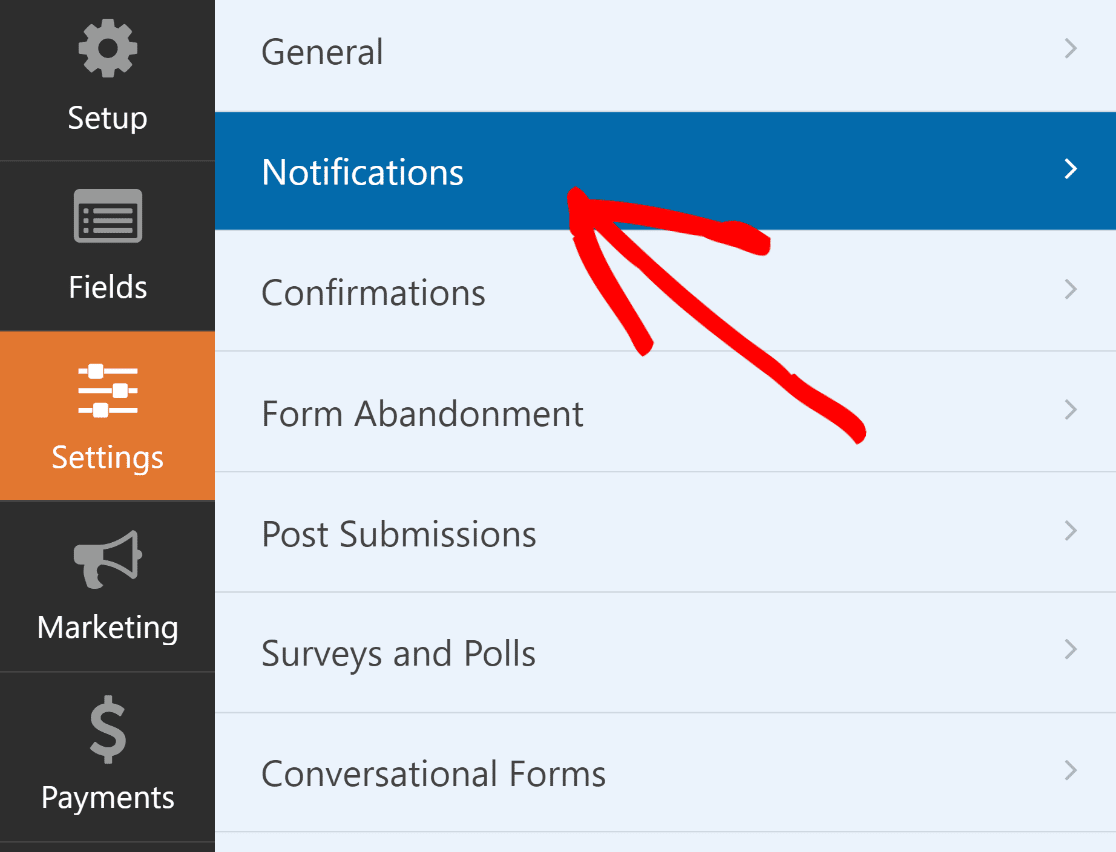
Оповещения будут автоматически отправлены администраторам. Однако при необходимости вы можете настроить тему, текст и список получателей.
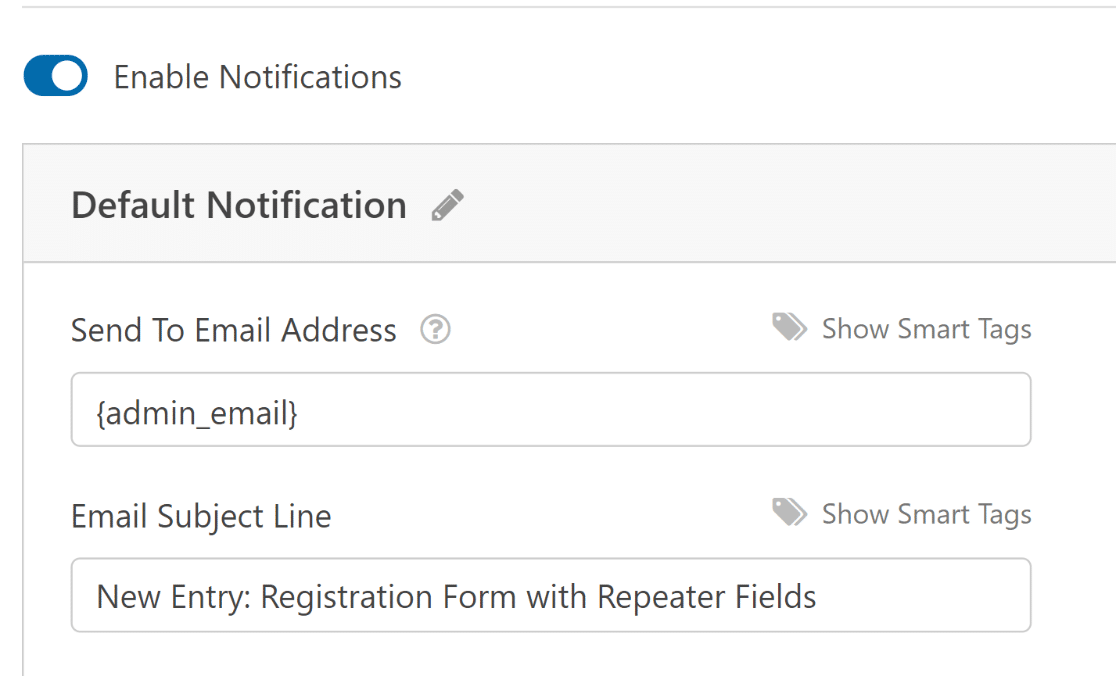
Сообщение, которое ваши потребители увидят после отправки формы, можно затем изменить, выбрав «Подтверждения» на странице «Настройки» .
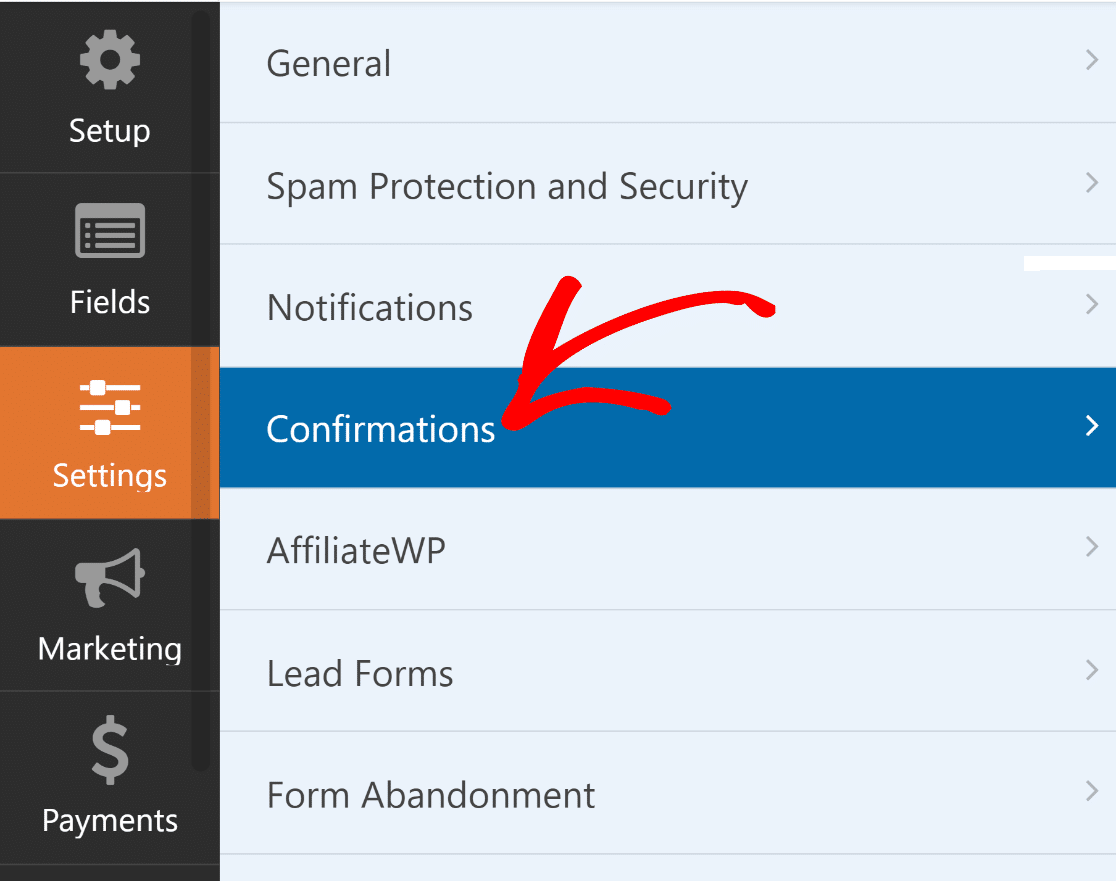
Вы также можете использовать настройку «Тип подтверждения» в WPForms для отображения сообщения, ссылки на другую страницу или перенаправления пользователя.
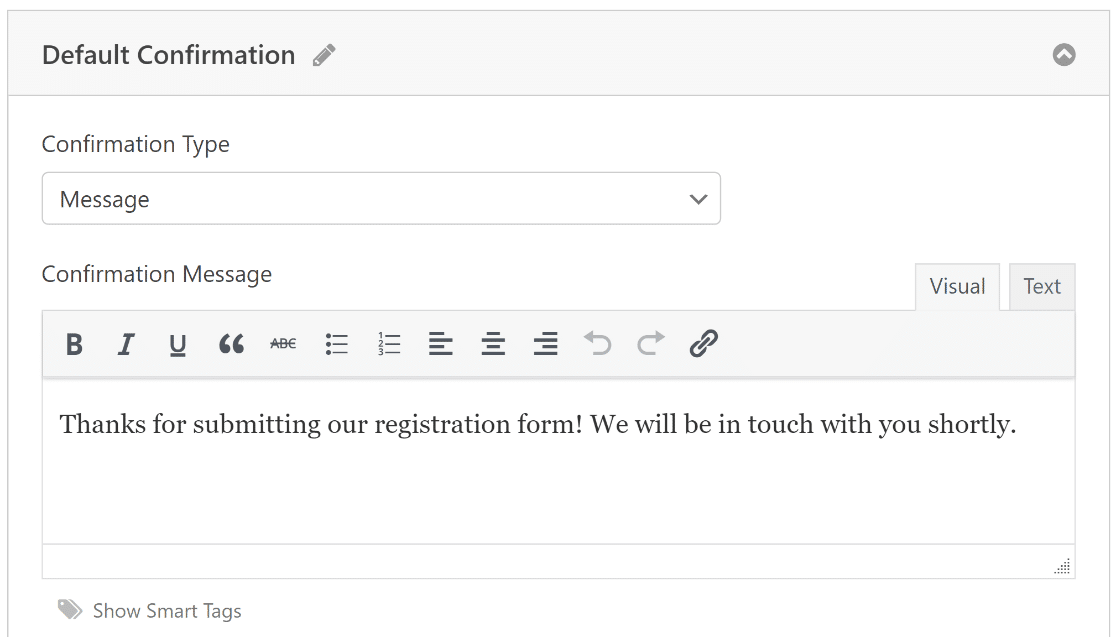
Отличная работа! Все, что теперь осталось сделать, — это опубликовать вашу форму на существующей или новой странице, чтобы сделать ее общедоступной и готовой к сбору материалов.
8. Опубликуйте форму с полями-повторителями
Создайте новую веб-страницу или публикацию или измените существующую. После этого выберите значок WPForms , нажав кнопку «Добавить блок» .
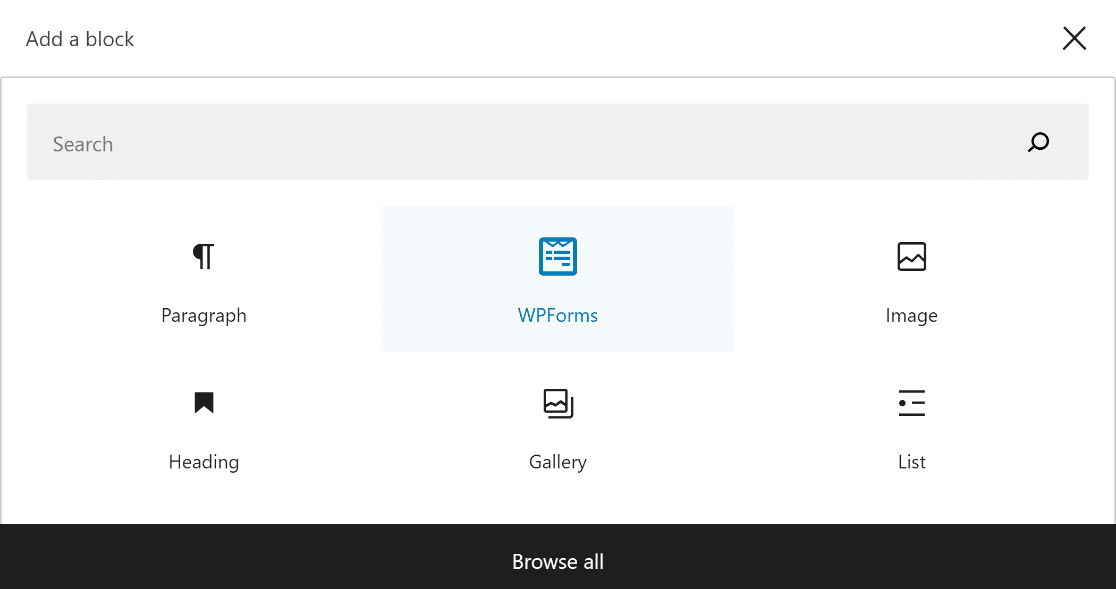
Затем выберите дизайн формы поля повторителя из раскрывающегося меню в блоке WPForms, чтобы добавить его на свою страницу или публикацию.
Если вы хотите настроить внешний вид своей формы, возможно, сейчас самое время стилизовать ее с помощью редактора блоков.
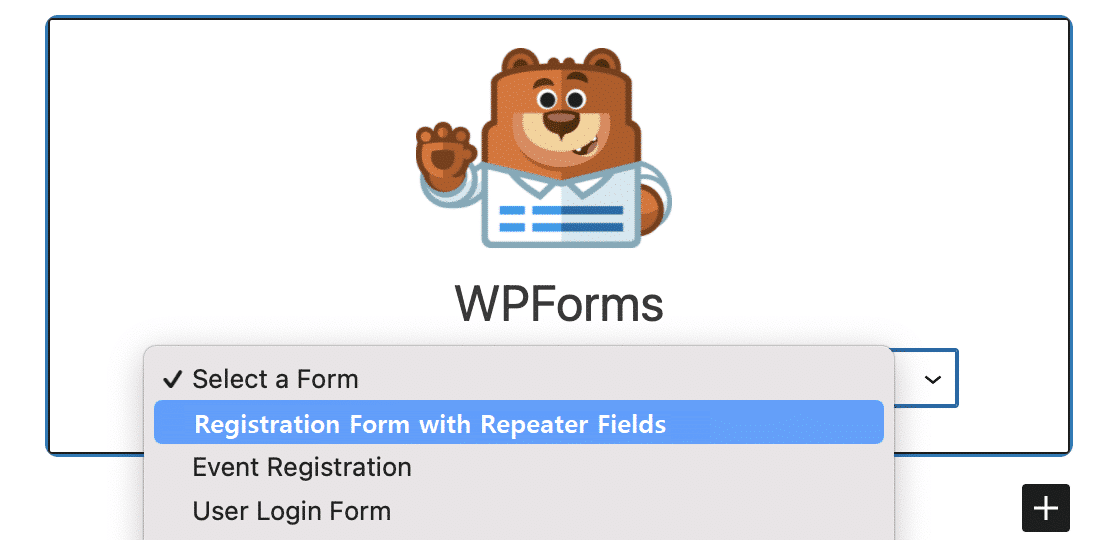
Если все идет в правильном направлении, вы можете сделать свою форму общедоступной, нажав кнопку «Обновить» или «Опубликовать» .
Когда вы закончите публикацию формы, единственное, что вам останется сделать, — это протестировать встроенную форму, чтобы убедиться, что она работает должным образом во внешнем интерфейсе.

Дополнительные вопросы о поле повторителя WPForms
Создание форм полей-ретрансляторов — популярная тема, интересующая наших читателей. Вот несколько быстрых ответов на некоторые из наиболее часто задаваемых вопросов:
Что такое поле повторителя?
Поле-повторитель — это универсальный инструмент, позволяющий пользователям динамически добавлять в форму несколько наборов одинаковых полей. Представьте это как кнопку «копировать» для группы полей. Это повышает гибкость при вводе повторяющихся данных, например при многократной регистрации.
Как добавить поле повторителя в WordPress?
Обычно вам понадобится надежный плагин WordPress для включения поля повторителя. WPForms, конструктор форм WordPress высшего уровня, может быть идеальным выбором, если вы хотите добавить поле повторителя в свои формы без каких-либо знаний CSS или кодирования.
Что такое поле повторителя в WordPress?
В экосистеме WordPress поле-повторитель позволяет создавать набор подполей, которые пользователь может дублировать при заполнении формы. Это особенно полезно, когда количество повторяющихся наборов данных не определено заранее.
Далее узнайте, как создать форму-гармошку в WordPress.
Вы ищете простой способ добавить дизайн формы аккордеона на свой сайт WordPress? Прочтите нашу публикацию о самом простом методе создания формы-аккордеона с использованием WPForms, чтобы повысить удобство использования и удобство использования вашего веб-сайта.
Создайте свою форму WordPress прямо сейчас
Готовы создать свою форму? Начните сегодня с самого простого плагина для создания форм WordPress. WPForms Pro включает в себя множество бесплатных шаблонов и предлагает 14-дневную гарантию возврата денег.
Если эта статья вам помогла, подпишитесь на нас в Facebook и Twitter, чтобы получать больше бесплатных руководств и руководств по WordPress.
